Pernah nggak sih, lagi seru-serunya selfie pakai kamera depan HP Samsung, eh hasilnya malah terbalik kanan-kiri? Yup, itu yang namanya mirror effect atau efek cermin. Jadi, foto atau video kamu kelihatan kebalik gitu, padahal di layar tampilannya normal. Ini sebenarnya fitur bawaan dari sistem One UI di ponsel Samsung yang dimaksudkan buat bikin tampilan selfie lebih nyaman. Tapi, nggak sedikit yang kurang sreg dengan hasil foto yang terbalik seperti itu.
Samsung sendiri sudah jadi smartphone terbaik selama bertahun-tahun dengan kualitas tangguh. Hanya saja dengan fitur Opsi Pengembang ini membuat Samsung agak susah dioperasikan.

Tapi, jangan khawatir! Ada cara mudah banget buat mengatasi masalah ini. Dengan langkah-langkah yang bakal aku bahas berikut ini, kamu bisa bikin hasil foto atau video selfie di HP Samsung kamu terlihat normal, persis kayak yang tampil di layar. Jadi, kamu nggak perlu lagi repot-repot ngedit foto secara manual di aplikasi Gallery. Yuk, simak caranya!
Cara Agar Kamera Samsung Tidak Mirror

Pada dasarnya cara untuk kamera Samsung tidak mirror tidak terlalu sulit. Jika kamu masih bingung, yuk ikuti beberapa langkah berikut ini buat kame praktekkan langsung:
- Buka Aplikasi Kamera Bawaan Langkah pertama, tentu aja buka aplikasi kamera bawaan yang ada di HP Samsung kamu. Biasanya, aplikasi ini udah terpasang di perangkat secara default, jadi gampang banget dicari. Biasanya, ikon kamera ini ada di layar utama atau di menu aplikasi.
- Akses Menu Pengaturan Setelah aplikasi kamera terbuka, cari dan ketuk menu Settings yang biasanya ada di pojok kiri atas layar (ikon roda gigi). Menu ini adalah tempat di mana kamu bisa mengakses berbagai pengaturan kamera. Jadi, kalau kamu mau mengubah setelan kamera, ini adalah tempatnya.
- Temukan Opsi Save Selfies as Previewed Di menu pengaturan, cari opsi yang bernama “Save selfies as previewed.” Opsi ini mengatur apakah foto selfie kamu akan disimpan sesuai dengan apa yang kamu lihat di pratinjau layar atau tidak. Dengan mengaktifkan opsi ini, hasil foto dan video selfie kamu bakal sesuai dengan tampilan yang ada di layar, tanpa efek mirror.
- Aktifkan Opsi Tersebut Setelah menemukan opsi tersebut, nyalakan sakelar yang ada di sampingnya. Begitu diaktifkan, hasil foto dan video selfie kamu akan mengikuti apa yang kamu lihat di layar. Artinya, foto atau video yang diambil tidak akan terbalik.
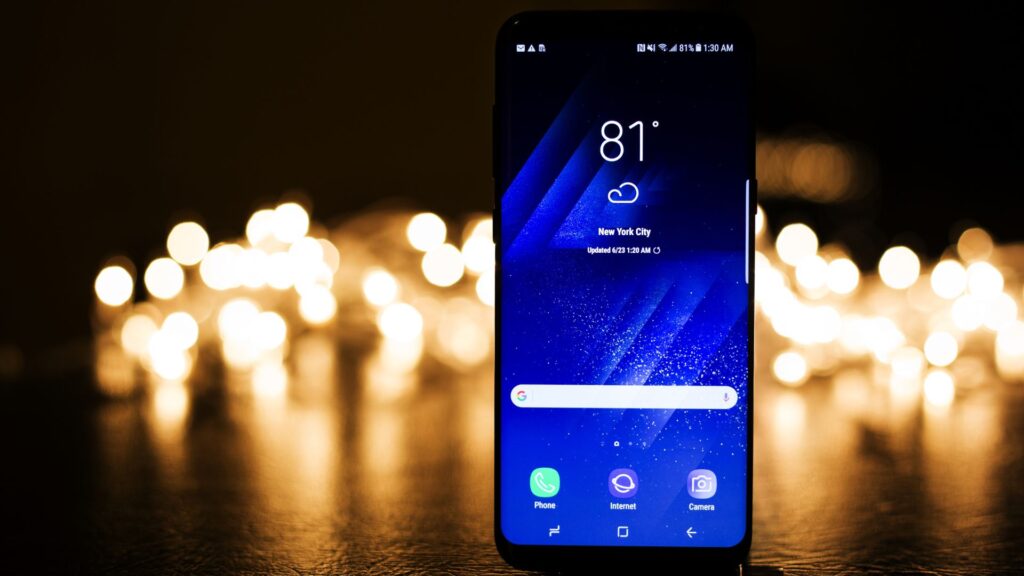
- Cek Hasil Selfie Setelah mengaktifkan pengaturan, coba deh ambil beberapa foto atau video dengan kamera depan untuk memastikan bahwa pengaturan sudah bekerja dengan baik. Hasilnya seharusnya sekarang terlihat normal, sesuai dengan pratinjau yang ada di layar.
Pengaturan ini umumnya tersedia di hampir semua ponsel Samsung, dari model high-end hingga entry-level. Namun, nama dan letak opsi ini bisa berbeda-beda tergantung pada versi One UI yang kamu gunakan. Jadi, kalau pengaturannya nggak persis sama seperti yang dijelaskan di atas, coba cek dengan teliti di bagian pengaturan kamera.
Menggunakan Aplikasi Pihak Ketiga
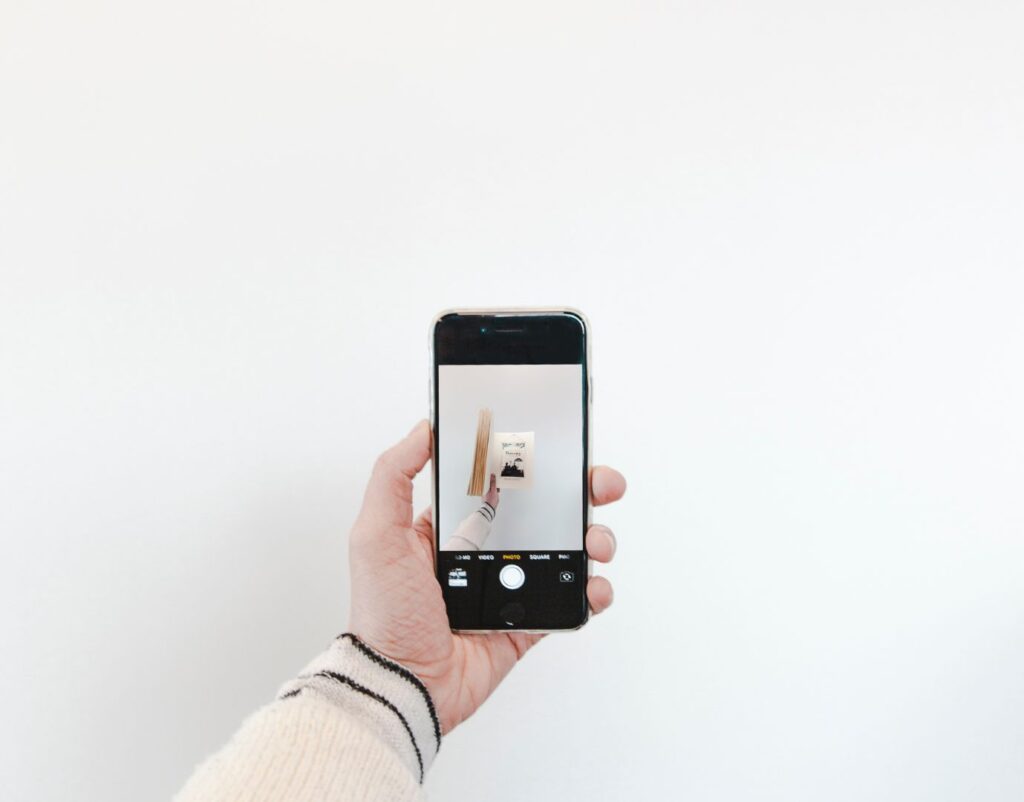
Kalau ternyata kamera bawaan Samsung kamu nggak punya opsi ini, atau pengaturannya dirasa kurang memadai, kamu masih punya alternatif lain: aplikasi kamera pihak ketiga. Salah satu aplikasi yang bisa kamu coba adalah Open Camera. Aplikasi ini bisa jadi solusi buat masalah mirror di kamera depan kamu.
- Install Aplikasi Open Camera Pertama-tama, download aplikasi Open Camera dari Google Play Store. Aplikasi ini gratis dan bisa jadi solusi buat masalah mirror di kamera depan kamu. Instal aplikasinya seperti biasa, dan siap untuk digunakan.
- Buka Aplikasi dan Lakukan Pengaturan Awal Setelah aplikasi terpasang, buka aplikasi Open Camera. Ikuti petunjuk pengaturan awal yang muncul di layar, dan pastikan kamu mengizinkan berbagai akses yang diperlukan oleh aplikasi tersebut, seperti akses ke kamera dan penyimpanan.
- Akses Pengaturan Aplikasi Di halaman utama aplikasi, ketuk tombol Settings (ikon roda gigi). Ini akan membawamu ke menu pengaturan aplikasi. Di sini, kamu bisa mengatur berbagai aspek dari aplikasi kamera ini.
- Buka Menu Photo Settings Cari dan buka menu Photo Settings di dalam aplikasi. Di sini, kamu bakal menemukan berbagai opsi yang berkaitan dengan pengaturan foto. Menu ini memungkinkan kamu untuk mengubah berbagai aspek dari pengaturan kamera.
- Atur Front Camera Mirror Temukan opsi Front Camera Mirror dan ketuk untuk mengakses pengaturannya. Ubah pengaturan sesuai kebutuhan kamu agar hasil foto selfie kamu tidak terbalik. Pilih pengaturan yang bikin foto kamu terlihat normal.
- Gunakan Aplikasi Open Camera untuk Selfie Setelah semua pengaturan selesai, gunakan aplikasi Open Camera untuk selfie. Dengan pengaturan mirror yang sudah diatur, hasil foto seharusnya sekarang terlihat seperti yang kamu inginkan.
Dengan dua cara ini, yaitu dengan cara menggunakan pengaturan bawaan atau aplikasi pihak ketiga, maka kamu bisa menghilangkan efek mirror pada kamera depan HP Samsung kamu. Jadi, kamu nggak perlu lagi pusing mikirin edit foto atau video setelah selfie.
Kalau kamu punya pertanyaan atau tips lain tentang cara mengatur kamera HP Samsung, jangan ragu untuk tulis di kolom komentar ya. Selamat selfie, dan semoga hasil fotonya selalu memuaskan!
Jangan lupa untuk terus memantau techjak buat dapetin update info dan tips lainnya ya, gaes.
Sampai bertemu di artikel lainnya yang pastinya lebih keren dan menarik untuk kamu simak dari awal hingga akhir.


















